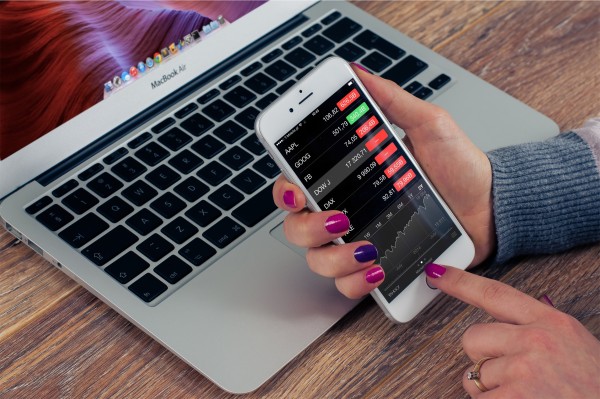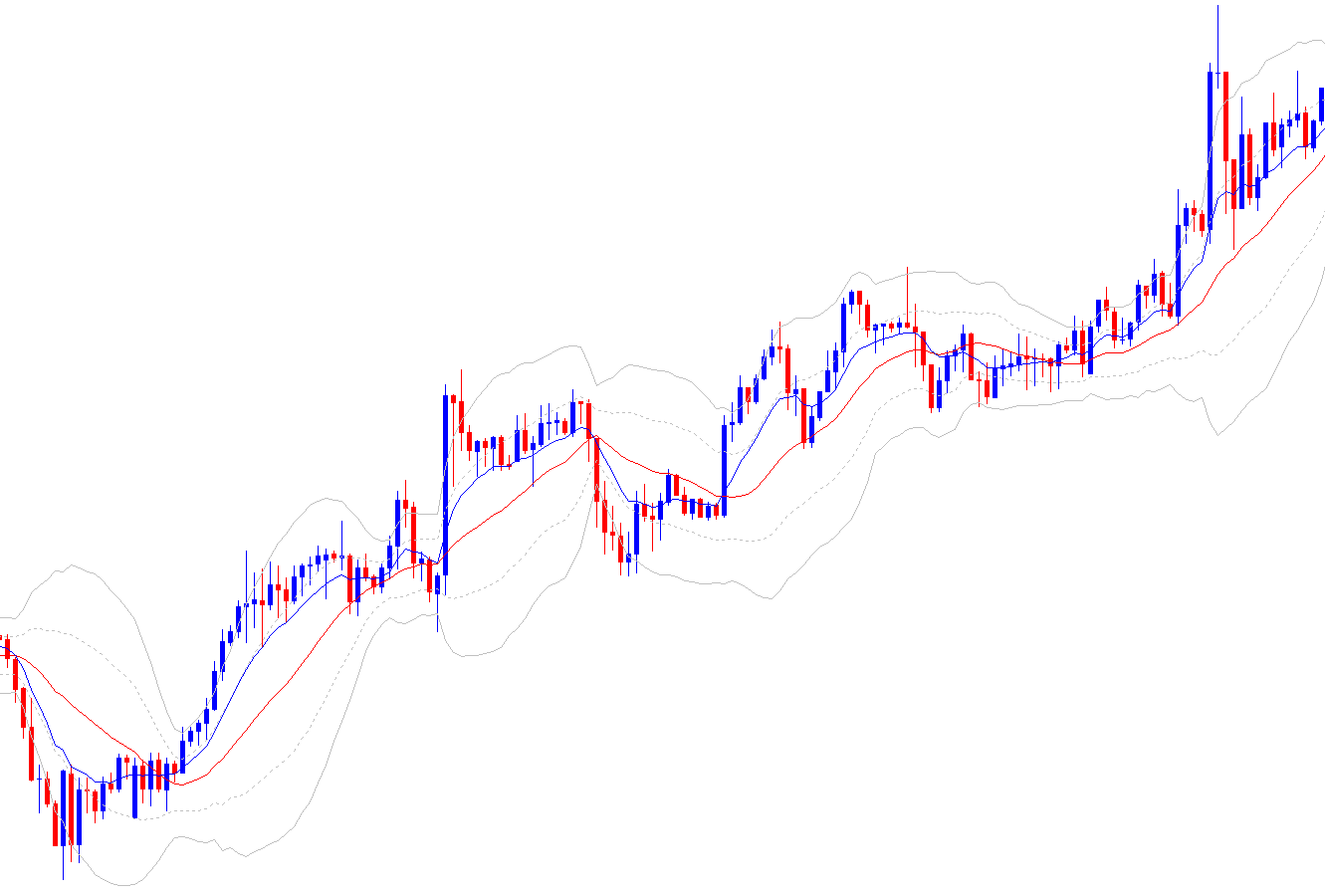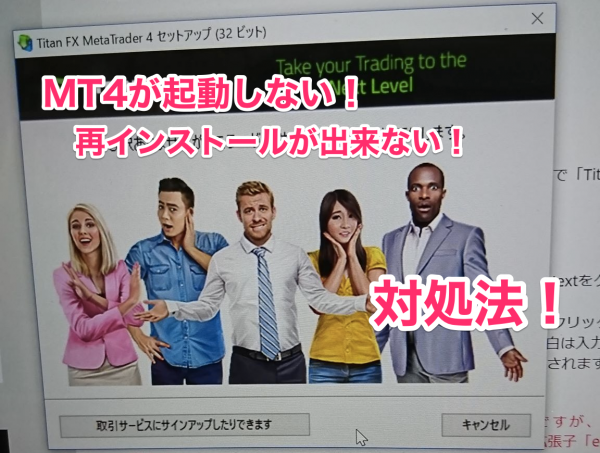[sc name="TOP" ] トレード用にパソコンを買おうと思っている人の中で Macを使いたいんだけど、トレードに使えるのだろうか? もしくは、Macのパソコンを持っているんだけど、大丈夫だろうか? という人は、結構い[…]
Macの環境でMT4を使うには、XMのMT4を使うのが一番簡単ですが、普段使っているFX会社のMT4を使いたい!という方もやはりいるでしょう!
今回は、すべての会社のMT4をMacで使う方法について書いていきます。
[sc name=”mid” ]
MacでMT4を使う方法
Mac対応のMT4を提供しているFX業者のMT4を使用する ← 前回の記事
Windows版のMT4をMacで使う方法
1,BootCampを使って、WindowsをMacに入れてからMT4をインストールする。
(Windows環境下で動作させる)
Boot Camp を使って Windows をインストールする方法(アップル公式サイト)
この方法は、パソコンを達がげる段階でOSをMACとWindowsを切り替えする方法です。
無料で使えるのが最大のメリットですが、
「Windowsを起動するか、Macを起動するかをパソコンの電源を入れる前に決める必要」がありますので
当然ながら、Windows環境の時は、Macのソフトは利用できません。
それと、Windows環境をインストールするための領域が必要になります。
2,仮想化ソフトを使って、WindowsをブートしてからMT4を起動する。
(Windows環境下で動作させる)
こちらは、Macのまま起動している状態で、仮想化でWindowsを立ち上げるやり方です。
仮想化ソフトについては、色々ありますが、Parallels desktopがおすすめです。
仮想化環境でWindowsを立ち上げている状態では
メモリやCPUを使用するので、パソコンのスペックが低いと重くなります。
3,Windowsを簡単に起動できる無料アプリを使う方法。
アプリを使ってWindowsのEXEを起動する方法です。
「EasyWine」「Wineskin」など、調べるといくつかあるようです。
PlayOnLinuxのインストール まず、公式ページはこちらになります。 //www.playonmac.com/en/ つべこべ言わずにツールのダウンロードをしちゃいましょう!! 青いボタンの「Download […]
生徒の方からの報告で問題なく動いているようです!
グーグルで検索してみて試してみてください
関連記事
できるだけ安くトレード用パソコンを買いたい方はこちら!
[sc name="TOP" ] [speech_bubble type="ln" subtype="R1" icon="icon_girl04.png" name="きょうこちゃん"]私、、、実は、パソコン持ってないんです![/spee[…]
こんにちは、FX学校の青木です。 FXをするのにパソコンを買いたいと思っている人も多いと思います。 ひと昔前は、良いノートパソコン買おうとすると40〜50万円くらいかかりましたが、今はそこそこ使えるパソコンが5万円~10万で買えるほど安[…]